A ansiedade é superior a 9000! O medo de perder todos os seus dados importantes o surpreendeu. [imagem]
Muitos usuários, inclusive eu, enfrentaram o mesmo problema pelo menos uma vez na vida. Também estudei vários outros casos para diminuir os possíveis fatores subjacentes.
Neste artigo, mostrarei como você pode corrigir o disco rígido que não aparece na prioridade de inicialização no Windows 10.
Confira nossa postagem separada sobre Ativar RDP de área de trabalho remota no Windows 10 Home Edition.
Por que o disco rígido não aparece na prioridade de inicialização no Windows 10?
Aqui estão as razões pelas quais o disco rígido não está aparecendo na prioridade de inicialização:
Disco rígido não habilitado no BIOS
Às vezes, o disco rígido de um sistema pode ser desativado no BIOS. Um disco rígido desativado pode levar a um dispositivo de inicialização não detectado. Portanto, o disco rígido não aparece na prioridade de inicialização.
Driver de dispositivo desatualizado
Quando o disco rígido é executado em um driver antigo, ele pode não ser detectado. Como resultado, ele não aparecerá na prioridade de inicialização.
Siga nosso guia sobre como ajustar o arquivo de paginação no Windows 10.
Cabo SATA danificado ou desconectado
Cabo SATA danificado ou desconectado
strong>
Um disco rígido é conectado com um cabo SATA à placa-mãe de um computador. Ele também precisa de uma fonte de energia para operar. Assim, outro cabo conecta o disco rígido à fonte de alimentação.
Se um dos cabos for danificado ou se soltar, o sistema não encontrará o disco rígido. Portanto, o disco rígido não aparecerá na prioridade de inicialização, independentemente do seu sistema operacional.
Falha no disco rígido
Falha no disco rígido é simples como parece. Se o disco rígido falhar, ele não será detectado como um dispositivo inicializável.
Um disco rígido pode falhar por vários motivos, como Dano físico no disco giratório, alta tensão, controlador queimado Chip ou IC, muitos setores defeituosos nos discos, etc.
Esquema de partição MBR danificado
Registro mestre de inicialização ( MBR) é um programa encontrado em cada partição do disco. Ele armazena todas as informações sobre cada partição e seu tamanho.
Ao inicializar um computador, ele tenta se comunicar com o disco rígido e tenta carregar o SO. Para uma comunicação excelente, o MBR precisa ser carregado primeiro. A placa-mãe não detectará o disco rígido se o MBR estiver corrompido.
Confira nossa postagem separada sobre Desvantagens de não ativar o Windows 10.
Como corrigir o disco rígido não Aparecendo na prioridade de inicialização no Windows 10
Corrigir um disco rígido não detectado na prioridade de inicialização não é tão difícil de corrigir. No entanto, requer alguns cuidados e procedimentos sequenciais a serem seguidos.
Aqui estão os métodos para corrigir o disco rígido que não aparece na prioridade de inicialização:
1. Ativar disco rígido no BIOS
strong>
A ativação de um disco rígido no BIOS geralmente corrige problemas de unidade de inicialização não detectados.
Siga estas etapas para ativar o disco rígido no BIOS:
Pressione o botão liga/desliga. Continue esmagando o BIOS da sua placa-mãe, principalmente o botão Del/F2 no teclado. Para ter certeza, verifique o manual da sua placa-mãe. Encontre Configuração de IDE em Avançado Diferentes placas-mãe têm nomes diferentes. Mas eles são bastante semelhantes e autoexplicativos. Selecione SATA ou qualquer coisa relacionada a SATA nas opções disponíveis.Salvar e Reiniciar.
Agora seu disco rígido deve aparecer no menu Boot Priority.
Aqui está um guia completo sobre 5 maneiras eficazes de desinstalar o IE11 Windows 10
2. Verifique e substitua o cabo SATA
A inspeção visual é o estágio principal da verificação de um cabo. Se alguma deformidade for encontrada, são necessárias outras etapas para garantir que o cabo esteja danificado.
Veja como você pode verificar e substituir o cabo SATA:
Conecte o cabo SATA na porta SATA da placa-mãe de um computador em funcionamento.Conecte a outra extremidade a um HDD funcional.Verifique se o HDD não for encontrado, podemos concluir que o cabo está danificado. Substitua o cabo SATA .
Se o cabo SATA for o motivo por trás do problema de disco rígido não detectado em Boot Priority, seguir todas as etapas acima corrigirá o problema do disco rígido ausente.
Além disso, confira nossa postagem separada sobre os melhores lugares para comprar a chave do Windows 10.
3. Faça uma conexão firme e reconecte o HDD
Houve situações em que descobri que meu cabo de conexão estava solto. Reconectar e garantir que as conexões estejam firmemente corrigidas é um problema de disco rígido não detectado.
Portanto, sempre recomendo que você garanta uma conexão firme e reconecte seu componente.
4. Atualizar driver de disco rígido
A atualização do driver de disco rígido é uma correção comum para uma unidade de disco não detectada, relatada por muitos usuários em todo o mundo. Se o disco rígido não inicializar no Windows, consertá-lo pode ser complicado.
Aqui está uma maneira rápida de atualizar o driver do disco rígido:
Baixe a imagem do disco ISO do site oficial da Microsoft.Instale o Windows no disco USB usando a ferramenta de flash de terceiros. WinToUSB é uma ferramenta. Conecte o USB ao seu computador. Ligue o PC. Inicialize no Windows usando a unidade flash USB. Pressione Windows + S key.Digite Gerenciador de dispositivos.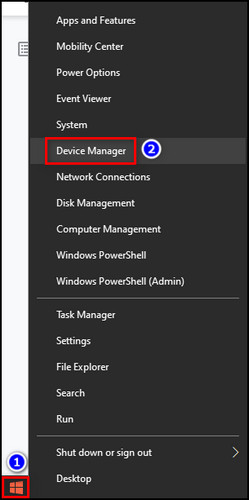 Clique em Drive de disco.
Clique em Drive de disco.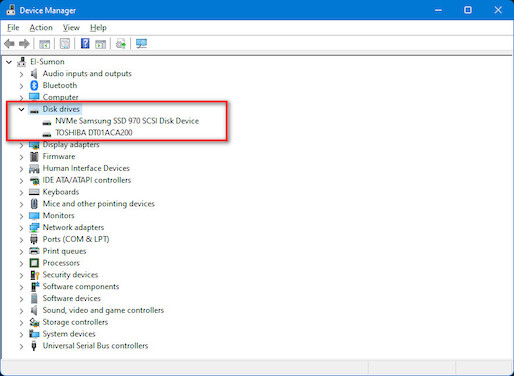 Clique com o botão direito nele.Clique em Atualizar driver. Selecione Pesquisar drivers automaticamente.Escolha o driver encontrado para instalar. Reinicie o computador.
Clique com o botão direito nele.Clique em Atualizar driver. Selecione Pesquisar drivers automaticamente.Escolha o driver encontrado para instalar. Reinicie o computador.
Seu disco rígido aparece na prioridade de inicialização agora. E você pode inicializar no Windows. Caso contrário, basta reinstalar o Windows. Isso deve resolver seu problema se for devido ao driver danificado.
Aqui está um guia eficiente sobre como corrigir Aleatorizar fotos em uma pasta.
5. Redefinir BIOS
Os discos rígidos podem não ser detectados devido ao BIOS. Encontrei esses casos no passado. Redefinir o BIOS pode ser uma cura para esse problema.
Aqui está uma das maneiras mais fáceis de redefinir o BIOS:
Desplugue seu PC de qualquer fonte de alimentação.Abra o painel lateral do seu gabinete para acessar sua placa-mãe.Localize a bateria CMOS na sua placa-mãe.Retire a bateria e aguarde 5 minutos.Re-insira a bateria no slot.Ligue o computador.Vá para BIOS. Verifique a lista de dispositivos de inicialização.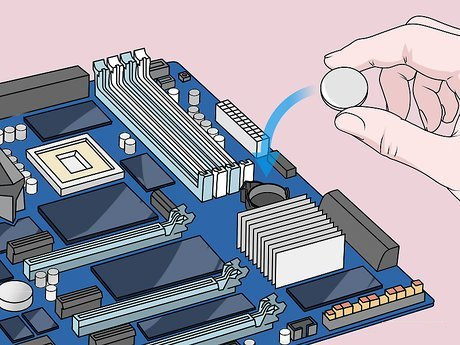
Você deve ver seu disco rígido listado lá.
Leia mais sobre como alterar atributos de arquivo no Windows 10/11
6. Definir a ordem de inicialização do disco rígido no topo
A ordem de inicialização incorreta geralmente resulta na não inicialização no Windows. Também pode causar unidade de disco rígido inicializável não detectada.
Veja como definir a ordem de inicialização do disco rígido na parte superior:
Ir para BIOS depois que o computador ligar.Pesquise Opções de inicialização.Defina a primeira opção de inicialização como seu disco rígido inicializável.Reinicie.
Se isso estava causando o problema, agora você poderá ver seu disco rígido na lista de prioridade de inicialização.
Veja um guia completo sobre como alternar o controlador de domínio no Windows.
7. Corrigir MBR danificado
Se seu disco rígido não estiver aparecendo devido a um MBR danificado, você deve reconstruí-lo antes de jogá-lo fora das janelas.
Siga estas etapas para corrigir o MBR danificado:
Torne uma unidade flash USB inicializável. Inicialize na unidade flash USB. Entre na tela de configuração do Windows. Pressione R para abrir o Console de recuperação do Windows. Digite o seguinte comando fixmbr no console. Ele criará um novo esquema de partição MBR.
Nota importante: Este método só funcionará se seu disco rígido for executado em um esquema de partição MBR. Os discos rígidos modernos usam um esquema de partição GPT .
8. Substitua ou repare o disco rígido
Se você está lendo até aqui, isso significa que nenhuma das correções que expliquei acima funcionou para você, o que confirma que seu disco rígido está morto. Você precisa substituí-lo por uma nova unidade.
Você pode entrar em contato com qualquer loja de recuperação de dados para recuperar dados de sua unidade inativa. Se você tiver sorte, eles poderão recuperar todos os dados críticos.
No entanto, você pode tentar reparar sua unidade. Mas ele não terá um desempenho tão bom quanto antes, e há um alto risco de morte súbita do seu disco rígido.
Além disso, confira nossa postagem separada sobre o isolamento do gráfico do dispositivo de áudio do Windows.
Nota final
Não conseguir inicializar no sistema operacional é realmente assustador e frustrante. As pessoas geralmente gastam muito tempo descobrindo o motivo exato.
No meu artigo, acumulei todos os motivos e correções possíveis que podem ajudá-lo a resolver o problema.


